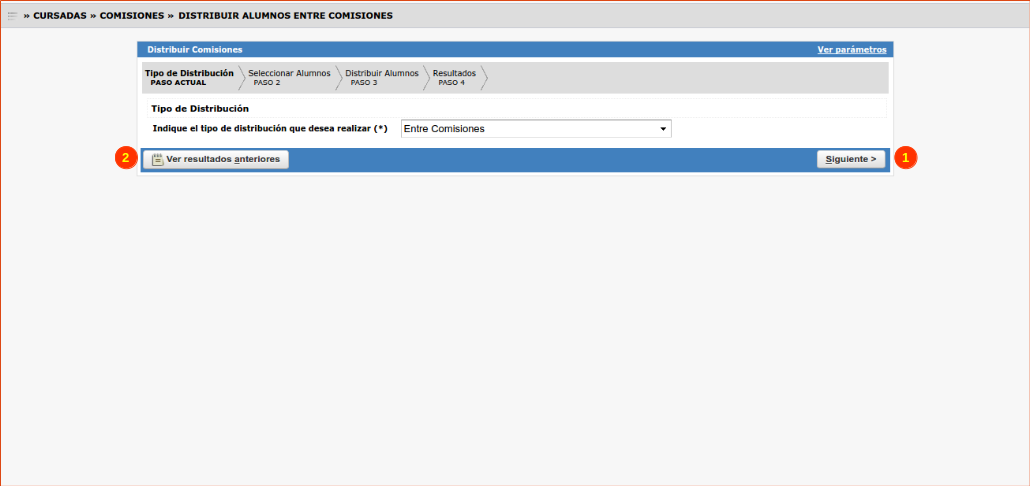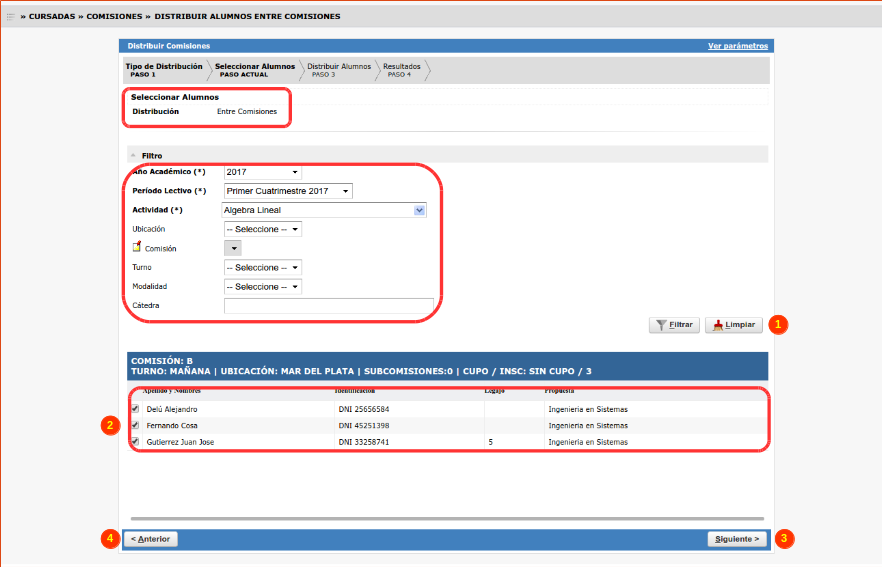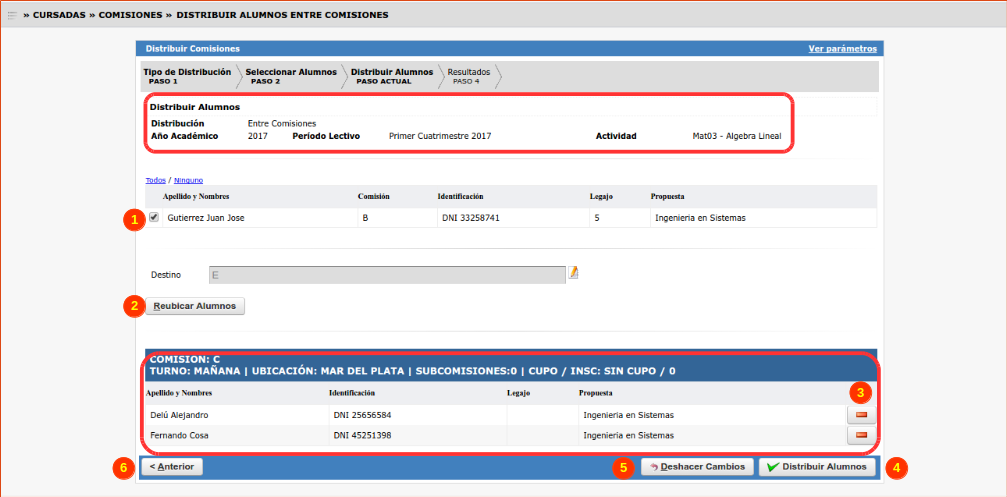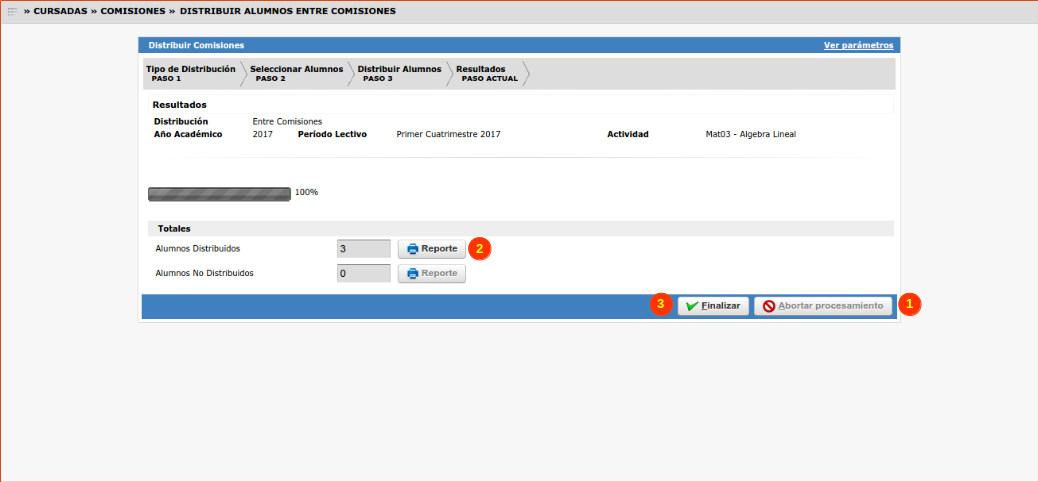SIU-Guarani/Version3.14.0/documentacion de las operaciones/cursadas/distribuir comisiones
Sumario
Distribuir Alumnos entre Comisiones
Objetivo
Permitir distribuir Alumnos inscriptos a Actividades entre las Comisiones definidas para una misma Actividad de un mismo Período Lectivo. Permite mover alumnos:
- De una comisión a otra Comisión (sin Subcomisiones)
- De una comisión a otra Comisión (con Subcomisiones). En este caso se deberá elegir a que Subcomisiones se mueve el alumno ya que deberá elegirse una Subcomisión de cada tipo de clase diferente que exista en la Comisión.
- Entre Subcomisiones de una misma comisión y mismo tipo de clase.
Ubicación en el menú
Cursadas > Comisiones > Distribuir Alumnos entre Comisiones
Pre-Requisitos
| Dato de la ventana | Descripción | Operación |
|---|---|---|
| Comisiones | Deben existir varias Comisiones asociadas a una misma Actividad | |
| Alumnos | Deben existir Alumnos inscriptos a Comisiones. | |
Pantalla Inicial
Al acceder a esta operación nos aparecerá una pantalla en donde deberemos completar la información que nos solicita el sistema para poder continuar con el siguiente paso.
Paso 1 - Tipo de Distribución
Durante el primero paso de la operación se deberá seleccionar el Tipo de Distribución que se desea realizara a través de la siguiente pantalla:
Los Tipo de Distribución pueden ser:
- Entre Comisiones: Permitirá distribuir los Alumnos entre diferentes Comisiones de una misma Actividad.
- Entre Comisiones y sus Subcomisiones: Permitirá distribuir los Alumnos entre Subcomisiones de una misma Comisión.
- Entre Comisiones y Subcomisiones de otra Comisión: Permitirá distribuir los Alumnos entre Subcomisiones de caulquier Comisión de una misma Actividad.
Para continuar con la ejecución del proceso, se deberá hacer clic en el botón Siguiente (1).
Asimismo, se podrán consultar los resultados obtenidos de previas ejecuciones del proceso haciendo clic en el botón Ver resultados anteriores (2)
Paso 2 - Seleccionar Alumnos
Una vez seleccionado el Tipo de Distribución, se deberán seleccionar los Alumnos a distribuir. Para ello, el sistema mostrará la siguiente pantalla:
En la parte superior de la pantalla se podrá visualizar el Tipo de Distribución seleccionado en el paso anterior.
Para seleccionar los Alumnos a distribuir, primero se deberá ejecutar un filtro de datos, al menos, por los campos Año Académico, Periodo Lectivo y Actividad y luego hacer clic en Filtrar (1). El sistema inmediatamente mostrará en la sección inferior todos los Alumnos inscriptos a la Comisión según los filtros establecidos.
Una vez recuperados los Alumnos, se deberán Seleccionar (2) los mismos y luego se deberá hacer clic en el Siguiente (3) para continuar con la ejecución del proceso.
Si se desea volver al paso anterior, se deberá hacer clic en el botón Anterior (4).
Paso 3 - Distribuir Alumnos
Durante este paso, se deberá generar la distribución de los Alumnos según el Tipo de Distribución seleccionado en el Paso 1.
La pantalla del presente paso se visualizará de la siguiente manera:
En la parte superior se podrán visualizar los datos seleccionados en los Pasos 1 y 2. Debajo, se podrán visualizar todos los Alumnos seleccionados durante el Paso 3.
En este Paso, se deberán Tildar (1) los Alumnos que se deseen Distribuir. Para ello, se deberá seleccionar la Comisión o Subcomisión Destino de los mismos y luego se deberá hacer clic en el botón Reubicar Alumnos (2). Una vez hecha esta acción, se visualizará al final de la pantalla un nuevo listado con los Alumnos seleccionados y el detalle de su nueva Comisión/Subcomisión.
Si se desea eliminar la Reubicación de un Alumno a una Comisión/Subcomisión destino se deberá hacer clic en el símbolo Menos (3). Si se desea realizar esta operación para todos los Alumnos Reubicados, se podrá hacer clic en el botón Deshacer Cambios (5).
Luego, para confirmar la Reubicación de los Alumnos, se deberá hacer clic en el botón Distribuir Alumnos (4).
Si se desea volver al paso anterior, se deberá hacer clic en el botón Anterior (6).
Paso 4 - Resultados
Una vez comenzada la ejecución del proceso, el sistema mostrará la siguiente pantalla:
El la misma se podrán visualizar los datos de los filtros seleccionados en los pasos anteriores y una barra de avance de ejecución del proceso. Cuando esta barra haya alcanzado el 100% significará que su ejecución habrá concluido.
En caso que el proceso no haya finalizado su ejecución, la misma se podrá abortar haciendo clic en el botón Abortar procesamiento (1).
Una vez finalizada la ejecución del proceso, se podrán visualizar los resultados obtenidos del mismo haciendo clic en los botones Reporte (2). Los resultados se podrán visualizar de la siguiente forma:
Reporte de Distribución de Alumnos:
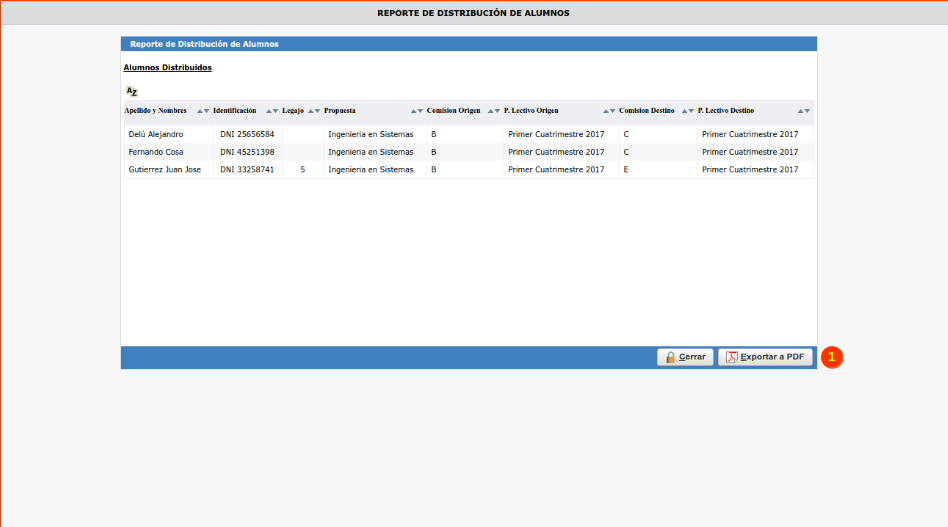
Se podrá imprimir el presente reporte haciendo clic en el botón Exportar a PDF (1)
Haciendo clic en el botón Finalizar (3) se podrá volver a la Pantalla Inicial.
Parámetros
cur_ejecuta_controles cur_division_estricta cur_controlar_cupo cur_controlar_cupo_por